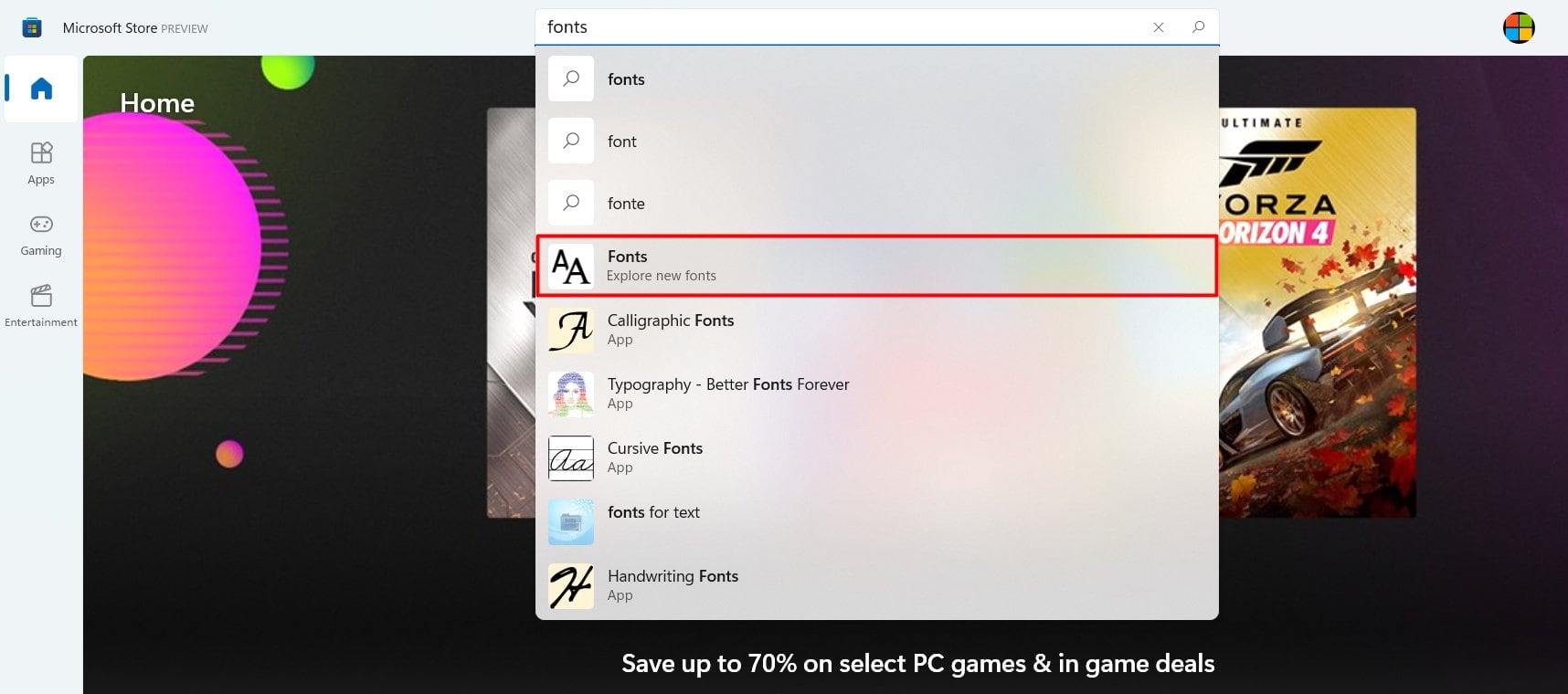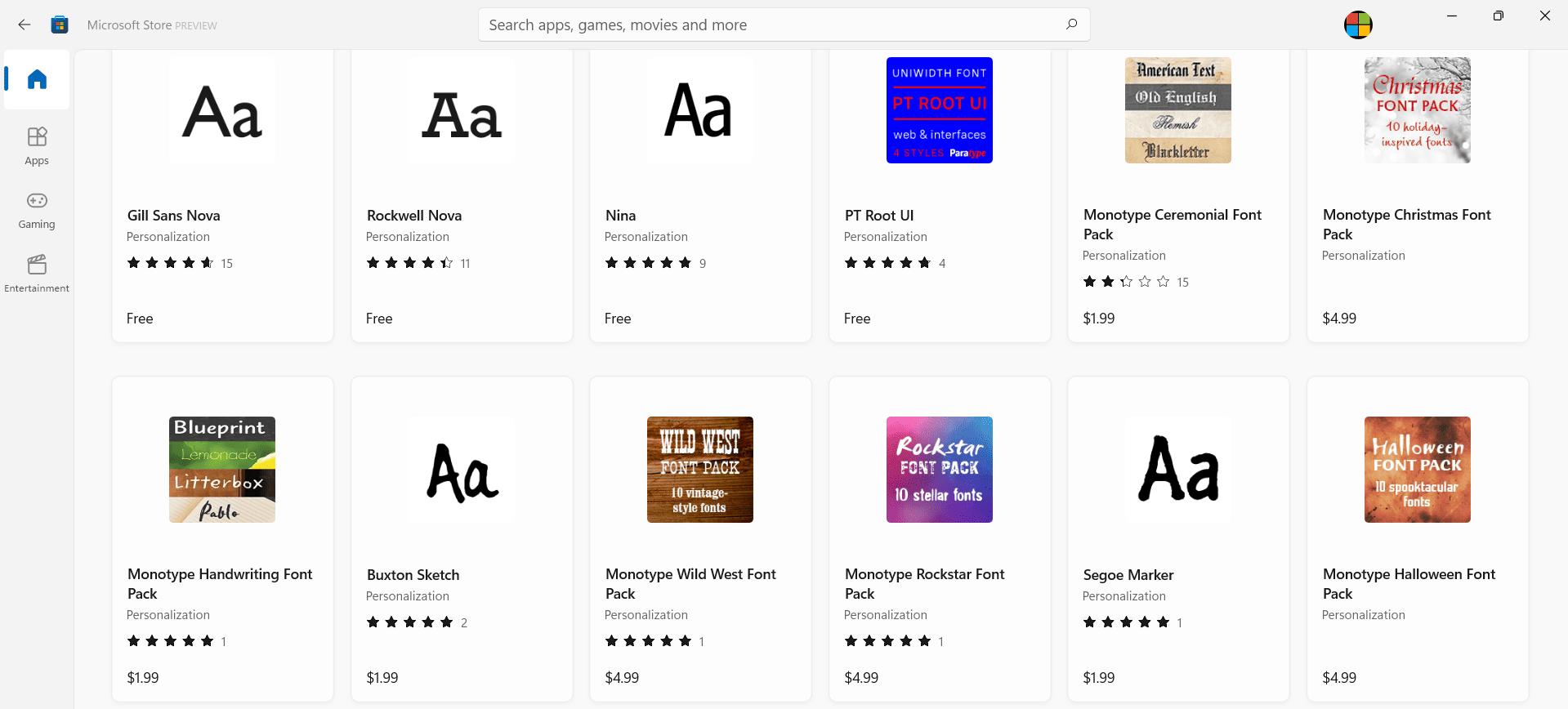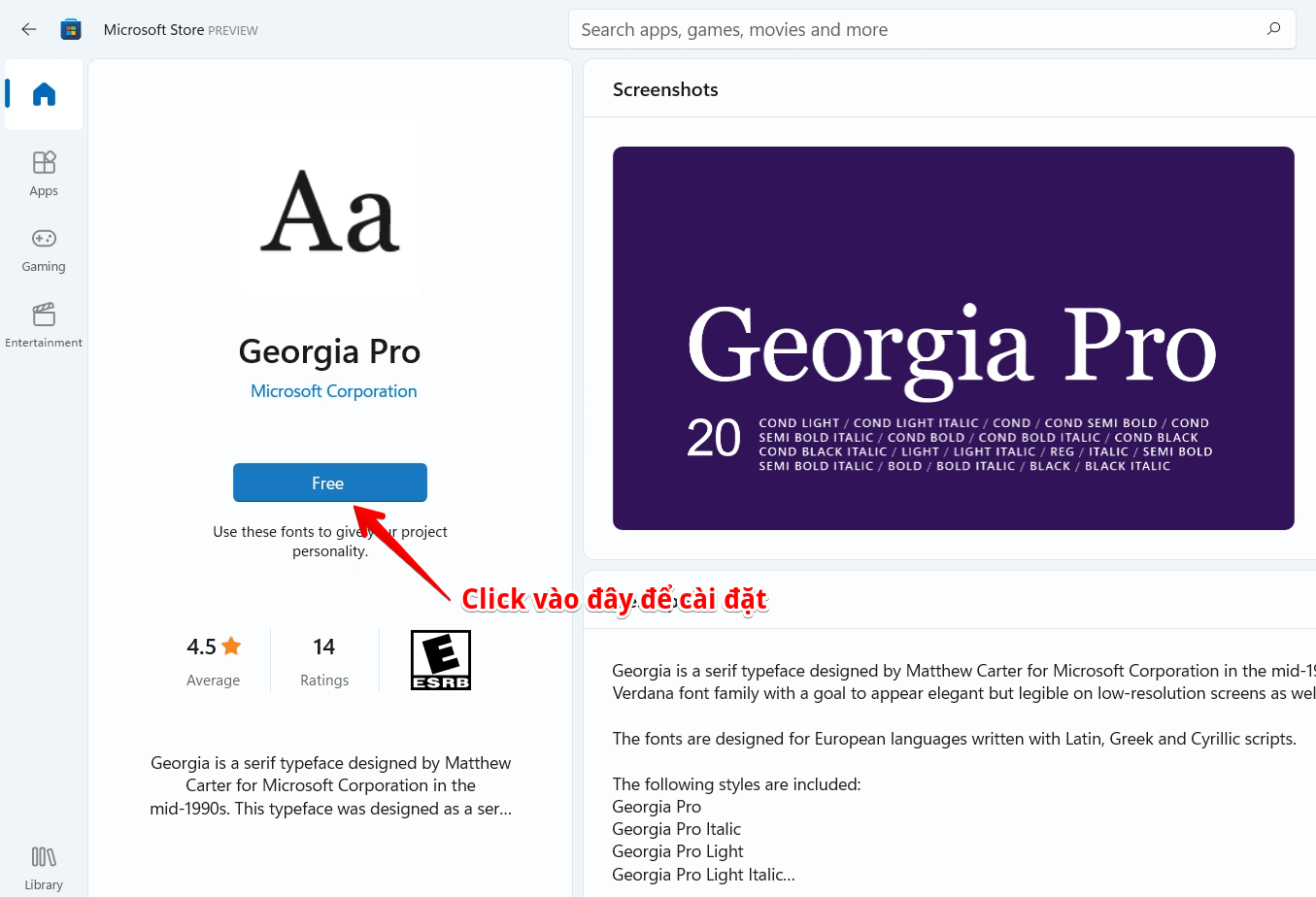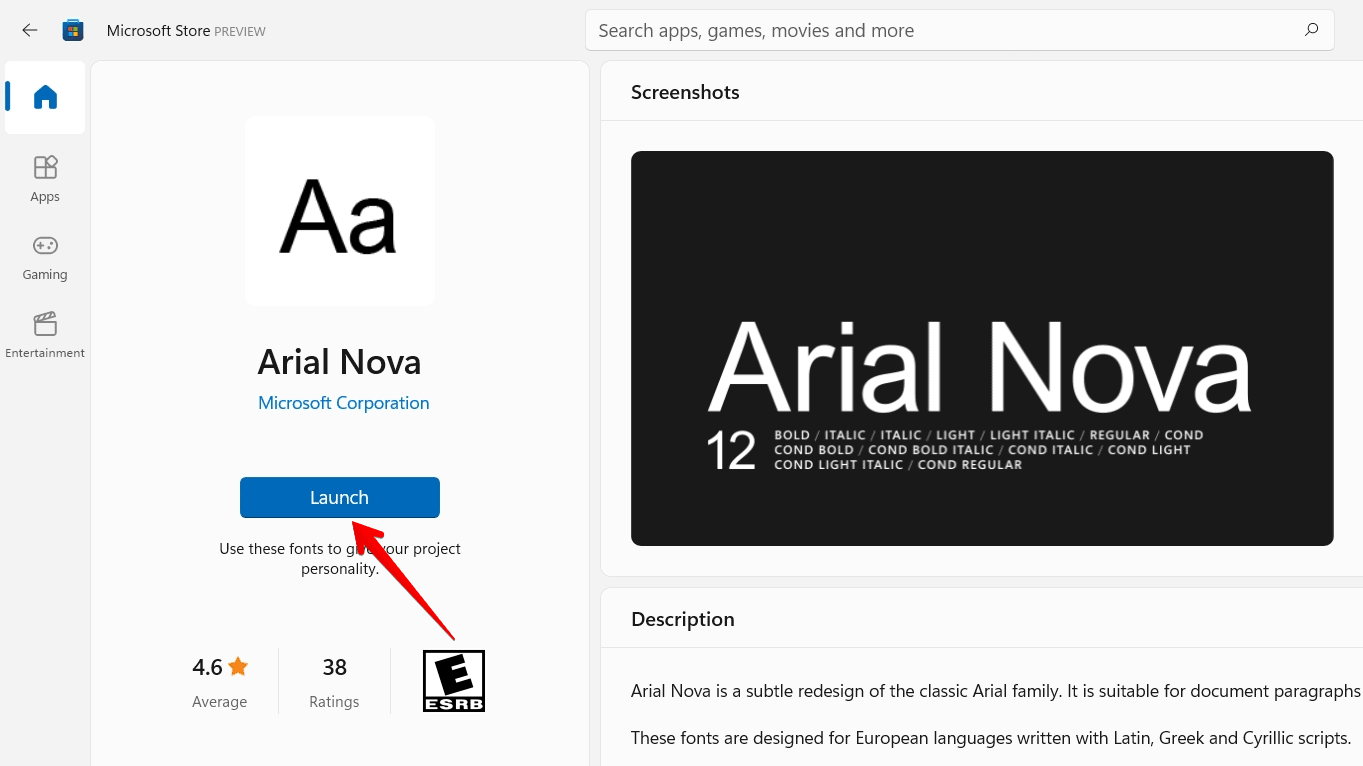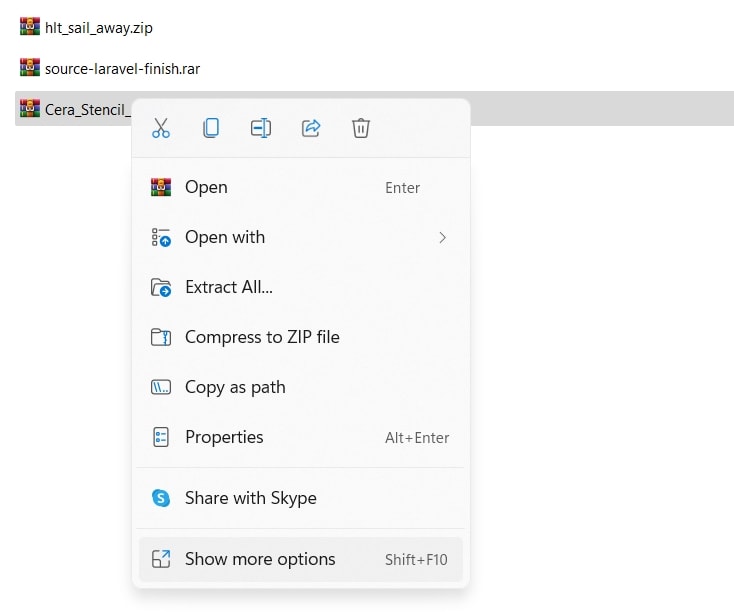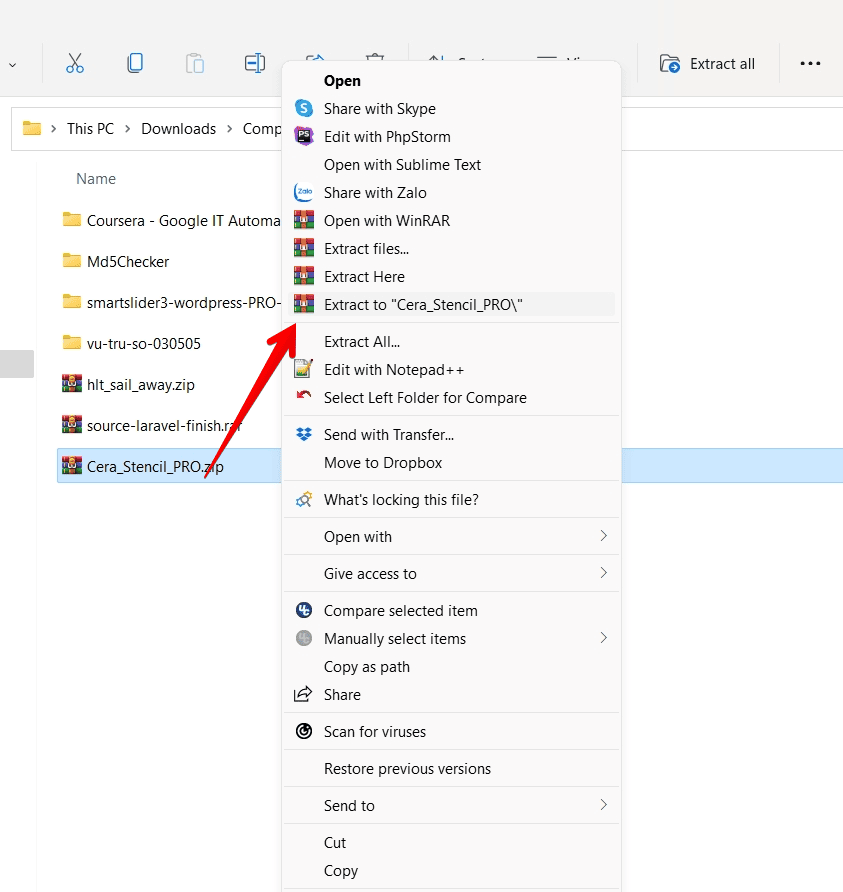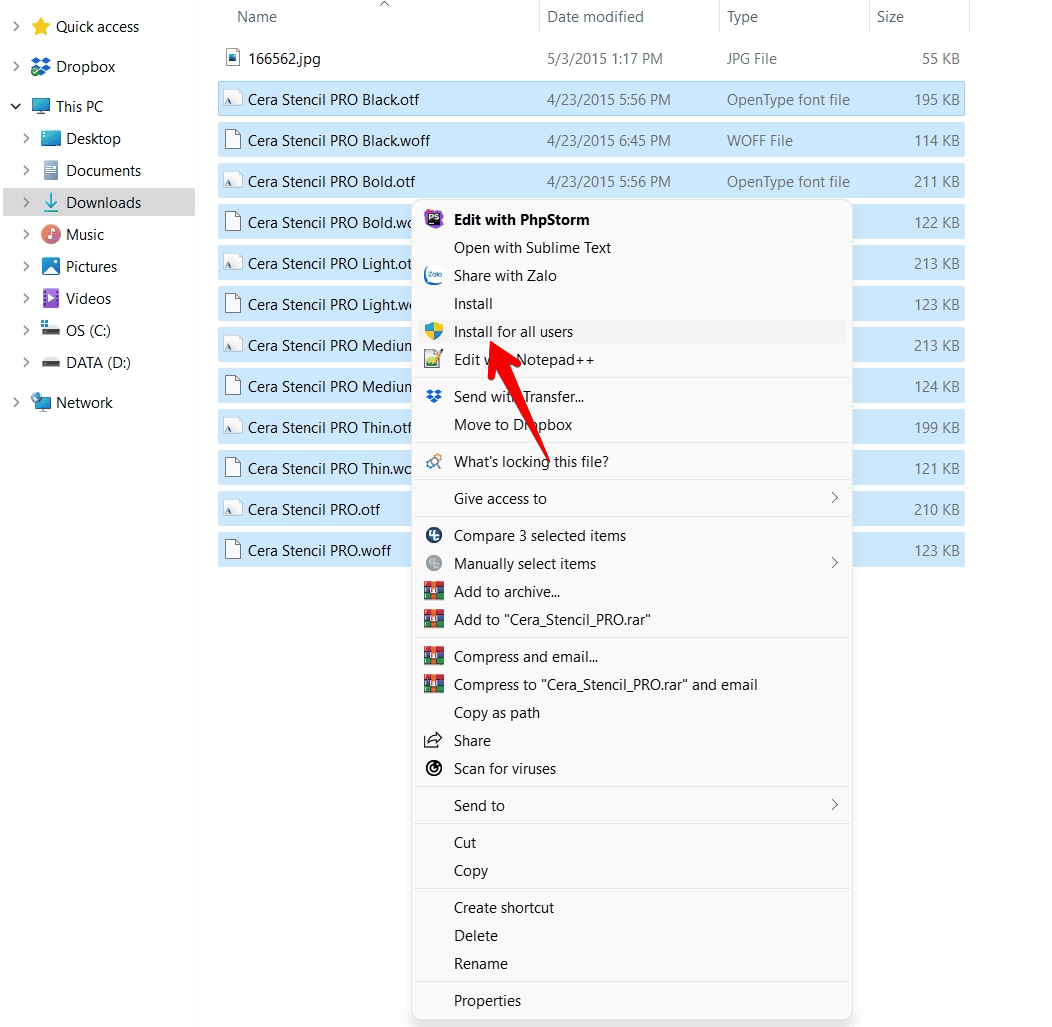Windows luôn đặt cao vấn đề tùy biến và cá nhân hóa, vì vậy xu hướng này vẫn sẽ tiếp diễn trên Windows 11 là điều đương nhiên. Nếu sau khi cài đặt mới hoặc nâng cấp Windows 11, bạn muốn cá nhân hóa PC của mình bằng cách thay đổi font chữ cho PC hoặc các ứng dụng office thì có thể thực hiện theo bài viết dưới đây.
Cài đặt phông chữ trên Windows nói chung và Windows 11 nói riêng vô cùng đơn giản. Dưới đây là ba cách mà bạn có thể cài đặt hoặc gỡ bỏ font chữ mà bạn không muốn một cách dễ dàng nhất.
Cách #01: Tải xuống và cài đặt từ Microsoft Store
Để cài đặt phông chữ từ Microsoft Store, hãy mở Microsoft Store và gõ vào ô tìm kiếm chữ ‘Fonts’ sau đó truy cập vào Fonts như hình bên dưới.
Bạn sẽ nhìn thấy một số font miễn phí lẫn trả phí.
Để cài đặt bản miễn phí bạn click vào font và click tiếp vào chữ Free (Không để chữ cài đặt mà để chữ free đúng là sai sót) để tải xuống.
Khi font đã được tải xuống, hãy nhấp vào Launch để cài đặt.
Cách #02: Tải xuống và cài đặt font theo cách thủ công
Cách này thông dụng nhất và cài đặt khá đơn giản, bạn có thể tải font từ bất cứ nguồn nào về và cài đặt vào máy tính mà không bị giới hạn như cài đặt ở Microsoft Store là có quá ít font để chọn.
Một số website cung cấp font chữ hàng đầu thế giới hiện nay mà bạn có thể truy cập và tải về đó là:
Khi bạn đã tải xuống font chữ nào bạn muốn, hãy nhấp chuột phải vào chúng và chọn Show more options
Sau đó giải nén chúng qua bằng 7-zip hoặc WinRar. (Nếu chưa biết cách và giải nén file bạn có thể xem tại đây)
Sau khi giải nén xong, bạn truy cập vào thư mục bạn vừa giải nén, chọn font bạn muốn cài đặt và click chuột phải vào font > Install for all users
Cách cài đặt font chữ trên Windows 11 không có gì khó khăn cả, nếu bạn là người mới làm quen với Windows có thể xem và làm theo hướng dẫn ngắn bên trên sẽ được.
Chúc bạn thành công!